So erstellen Sie kostenlos Grafiken auf Canva
Veröffentlicht: 2023-03-11Eine der ständigen Anforderungen nach der Gründung eines kleinen Unternehmens ist Grafikdesign. Unternehmer und Vermarkter benötigen Grafiken und Illustrationen für Firmenwerte und Werbematerialien . Leider knausern einige aufgrund eines knappen Budgets beim Grafikdesign. Aber sie wissen nicht, dass Sie mit dem beliebten Grafikdesign-Tool Canva kostenlos Grafiken erstellen können. Wie kann man also kostenlos Grafiken auf Canva erstellen ? Hier ist eine Schritt-für-Schritt-Anleitung für neue Unternehmer und Vermarkter ohne Designerfahrung.
Sie möchten Ihre Marketingdesigns nicht selber machen? Wir bieten einen Rabatt von 15 %, wenn Sie mit professionellen Designern zusammenarbeiten möchten, um Ihre Grafiken für kleine Unternehmen zu erstellen. Stöbern Sie also bis zum Ende, um dieses begrenzte Angebot zu erhalten. Lass uns anfangen!
Schritt 1: Identifizieren Sie das Designprojekt
Der erste Schritt besteht darin, zu bestimmen, welche Art von Designprojekt Sie erstellen. Setzen Sie sich mit Ihrem Team zusammen und denken Sie über die Details des Marketing- oder Branding-Designs nach. Das Erstellen eines Designbriefings ist für ein hervorragendes und genaues Ergebnis von entscheidender Bedeutung.
Ein Design-Briefing ist ein wesentlicher Bestandteil des Design-Erstellungsprozesses. Es ist ein Dokument, das alle Details, Branding-Richtlinien, Unternehmensinformationen und den Projektumfang enthält . Schreiben Sie die Designspezifikationen in das Designbriefing und beziehen Sie sich während des Designprozesses darauf.
Schritt 2: Melden Sie sich für ein kostenloses Canva-Konto an
Wenn du dich bei Canva anmeldest, erhältst du Zugriff auf viele Vorlagen und Tools, um beeindruckende Grafiken zu erstellen. Obwohl Sie Zugriff auf hervorragende Funktionen erhalten, gibt es Einschränkungen bei der Verwendung des kostenlosen Kontos . Erstens können Sie die Komprimierungseinstellungen für Bilder nicht anpassen. Außerdem können Sie die Designs nicht in SVG oder PNG mit transparentem Hintergrund herunterladen.
Schließlich können Sie mit dem kostenlosen Canva-Konto nur bis zu 5 GB Medien hochladen. Wenn Ihr kleines Unternehmen mit dieser Einrichtung auskommt, ist ein Upgrade auf das Premium-Angebot nicht erforderlich. Wenn Ihr kleines Unternehmen jedoch an Fahrt gewinnt, möchten Sie vielleicht mehr integrierte Vorlagen und leistungsstarke Funktionen für eine bessere visuelle Kommunikation.
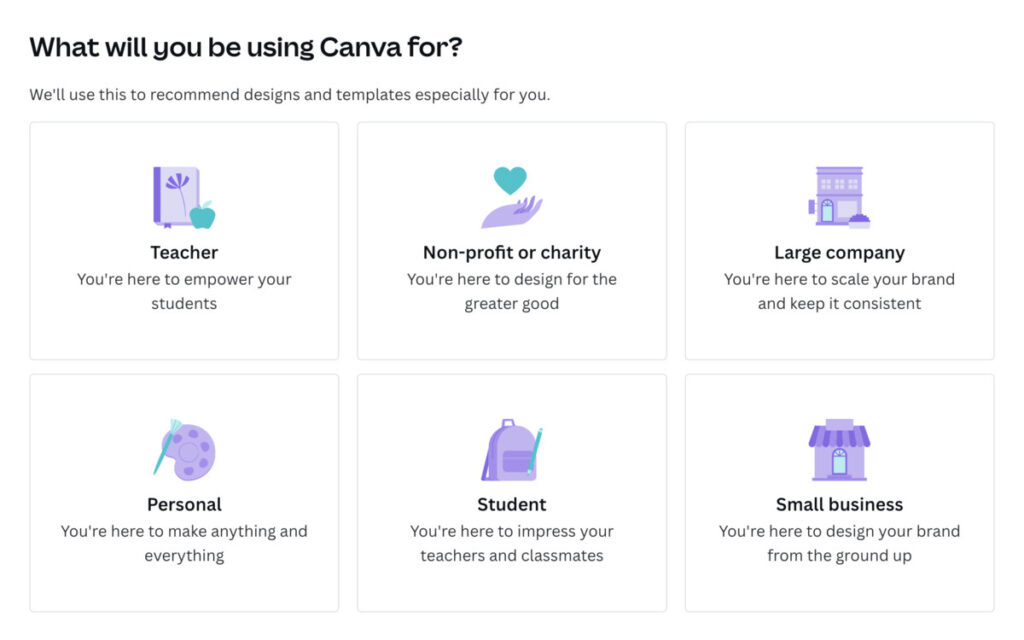
Sobald Sie zum Dashboard gehen, begrüßt Canva Sie mit einem Popup, in dem Sie gefragt werden, wofür Sie die Plattform verwenden. Für diesen Artikel erstellen wir einen für den Social-Media-Werbebeitrag Ihres Unternehmens .
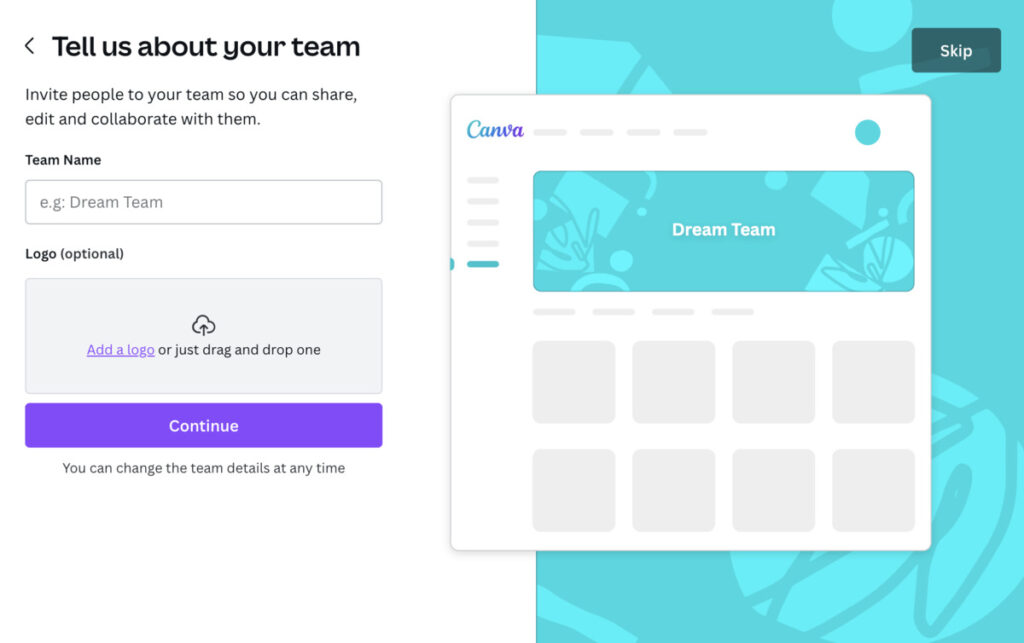
Dann werden Sie nach Details zu Ihrem Unternehmen gefragt. Sie können die Felder ausfüllen oder diesen Schritt überspringen.
Schritt 3: Wählen Sie den Projekttyp und die Dimension aus
Wählen Sie die Art und Dimension Ihres Projekts:
- Dokumente
- Whiteboards
- Präsentationen
- Sozialen Medien
- Videos
- Printprodukte
- Webseiten
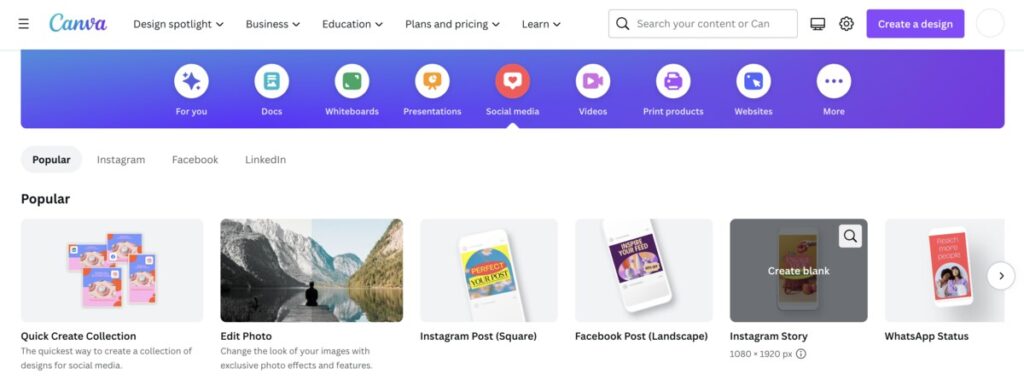
Sie können auch für andere Projekttypen auf Mehr klicken. Sobald Sie den Typ ausgewählt haben, werden Ihnen die verschiedenen Unterkategorien in verschiedenen Größendimensionen angezeigt. Lassen Sie uns einen Social-Media-Beitrag für Ihre Instagram-Story mit den Abmessungen 1080 x 1920 px erstellen.
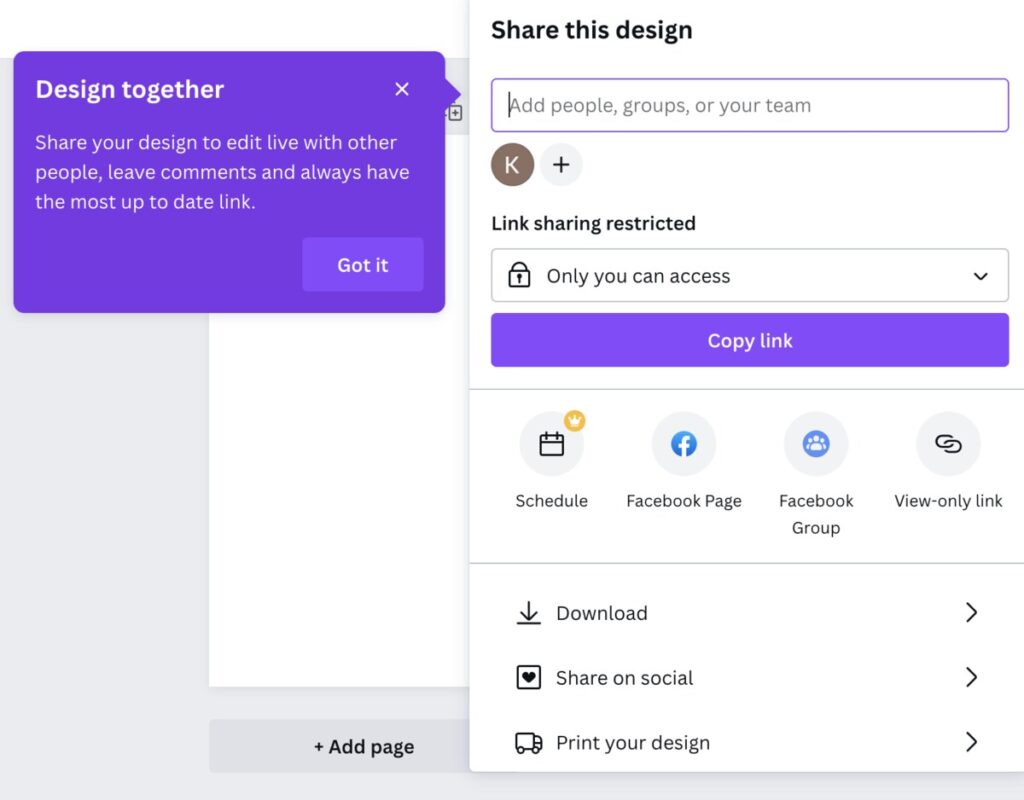
Sie können das Design teilen, damit Ihr Team es live bearbeiten und Kommentare hinterlassen kann .
Schritt 4: Wählen Sie eine Vorlage aus
Hier wird es also spannend, wenn Sie lernen, wie man Grafiken auf Canva erstellt. Sie erhalten eine leere Seite und Vorlagen mit verschiedenen Werkzeugen auf der rechten Seite.
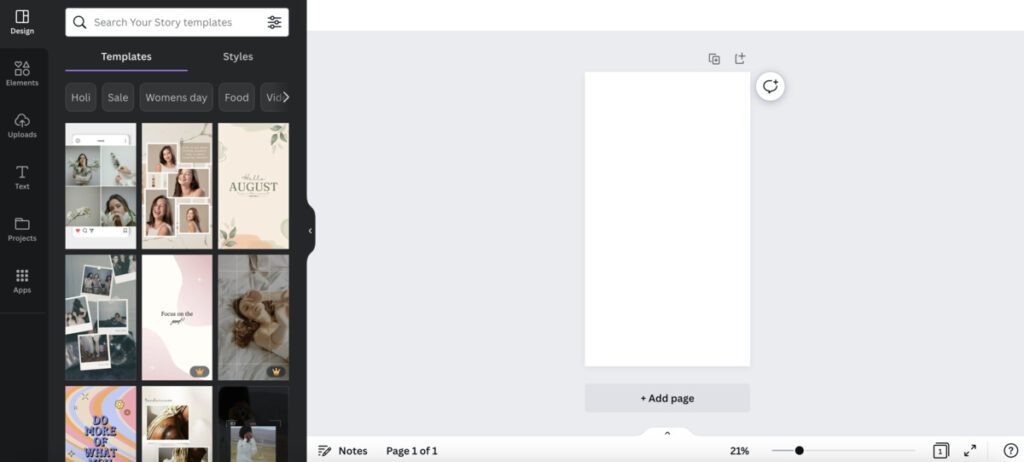
Wählen Sie eine Vorlage, die Ihrer gesamten Marketingbotschaft und Ihrem Ziel entspricht . Stellen Sie sicher, dass die Grafiken für Ihr Branding und Ihre Botschaft relevant sind. Die Bilder verstärken Ihre Kopie, stellen Sie also sicher, dass Sie die am besten geeignete auswählen.
Sie können zwischen einem einfarbigen Hintergrund oder etwas lebhafterem mit vielen Designelementen wählen. Die Auswahl der Grafiken ist schwierig, da sie Ihr Design verändern oder beeinträchtigen kann. Obwohl die Zusammenarbeit mit Profis empfohlen wird , funktioniert DIY, wenn Sie Grafikdesign-Trends, -Praktiken, Markenrichtlinien und Farbpsychologie befolgen.
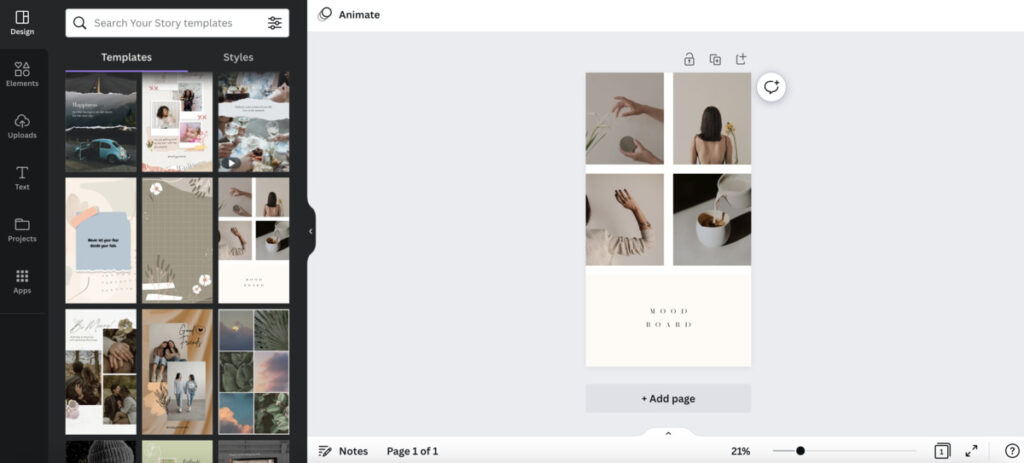
Angenommen, Sie leiten ein kleines Kosmetikunternehmen und möchten für einen neu veröffentlichten Blog werben. Diese Vorlage sieht passend aus, mit dezenten und neutralen Farben, einem Raster und einer einfachen Nachricht darunter.

Schritt 5: Passende Typografie auswählen
Auf jeder Vorlage sehen Sie ein Textfeld, das Sie anpassen können. Sehen Sie in Ihren Markenrichtlinien nach und sehen Sie, welche Schriftarten Ihr Unternehmen verwendet . Wenn die Schriftart auf Canva nicht verfügbar ist, wählen Sie die ähnlichste aus. Wichtig ist, dass alles konsistent bleibt.
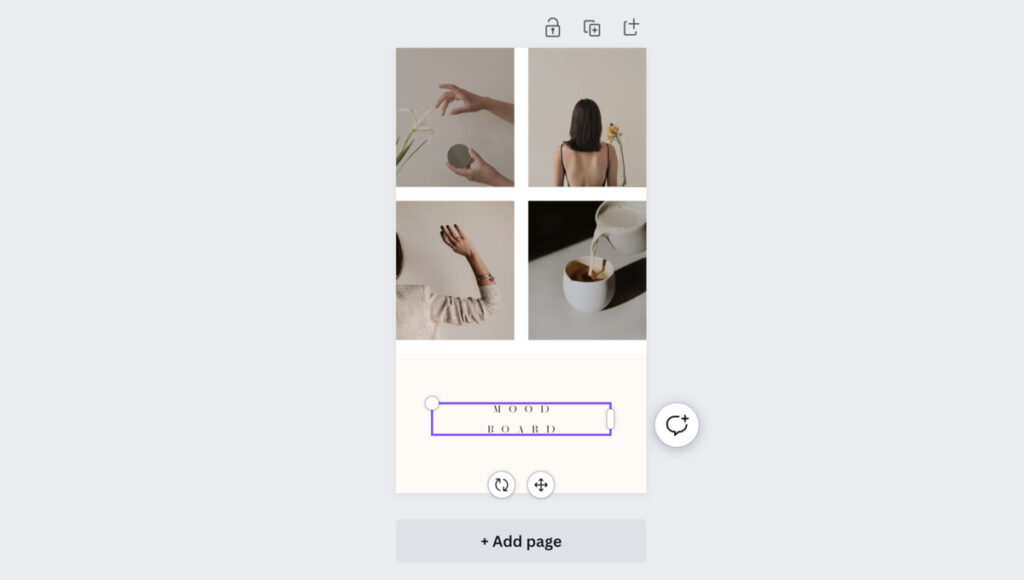
Klicken Sie auf das Textfeld und geben Sie Ihre Kopie ein.
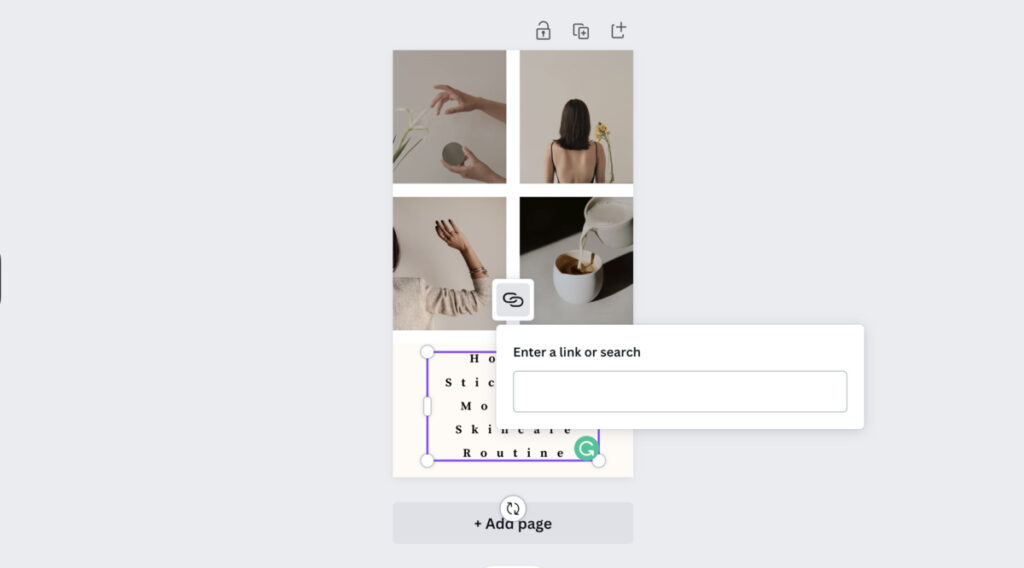
Sie können den Text sogar direkt mit Ihrem Blog verlinken , was es den Lesern erleichtert, ihn anzuklicken und zu lesen.
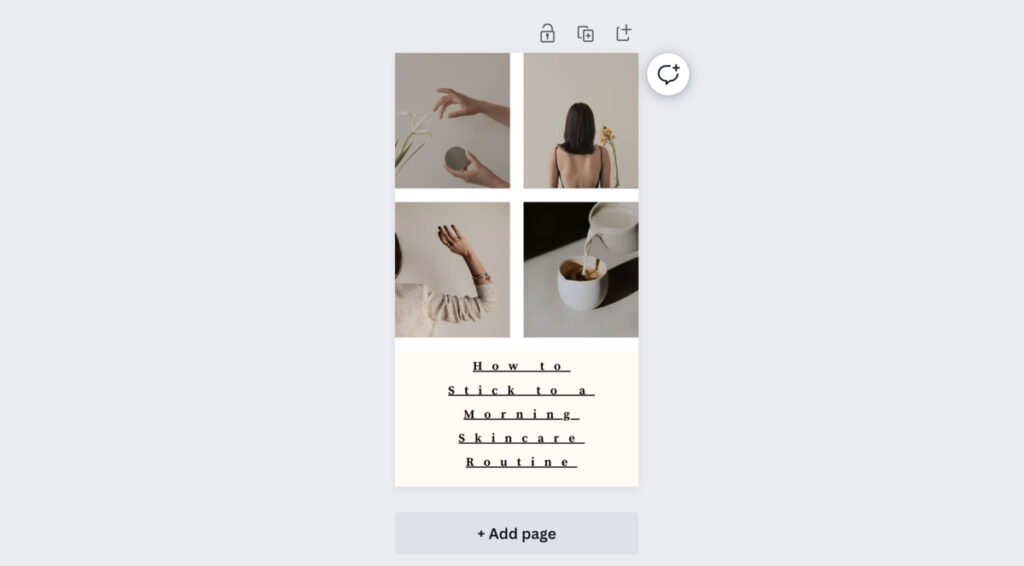
Dies ist der erste Entwurf des Projekts, der bereits gut aussieht. Sie können jedoch einige Designelemente jederzeit ändern.
Schritt 6: Ändern Sie die Hintergrundfarben
Wenn Sie Ihr Design aufpeppen möchten, können Sie die Hintergrundfarben einiger Komponenten ändern . Dafür habe ich den Hintergrund des Textes geändert, um ihn mit den anderen Bildhintergründen konsistent zu halten.
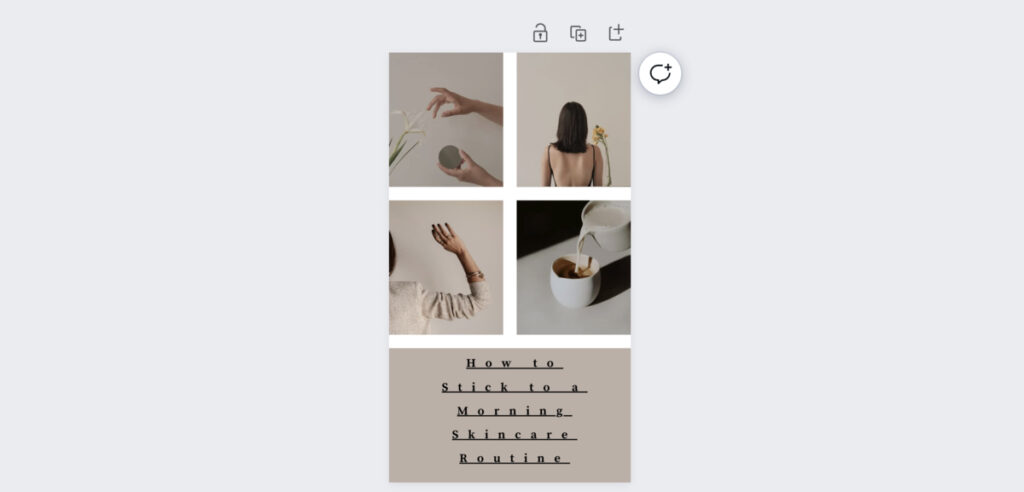
Schritt 7: Bearbeiten Sie das Bild
Sie können die Vorlage individuell anpassen, indem Sie in der oberen Symbolleiste auf Bild bearbeiten klicken . Sie können Helligkeit, Kontrast, Sättigung, Filter und Archivbilder ändern.
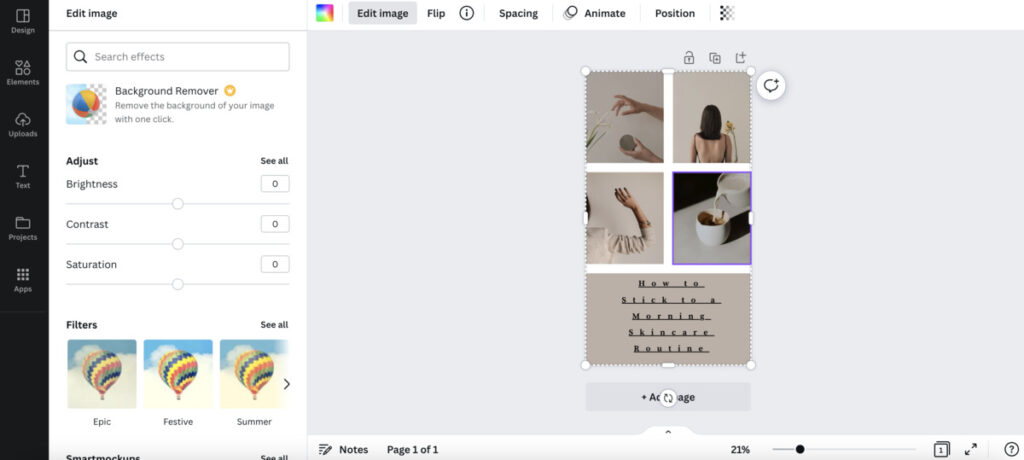
Wenn Sie ein Bild von Ihrem Computer hinzufügen möchten , klicken Sie in der linken vertikalen Symbolleiste auf Uploads. Du kannst die Datei von deinem Computer auf Canva ziehen oder andere Tools verbinden, um die Bilder zu speichern.
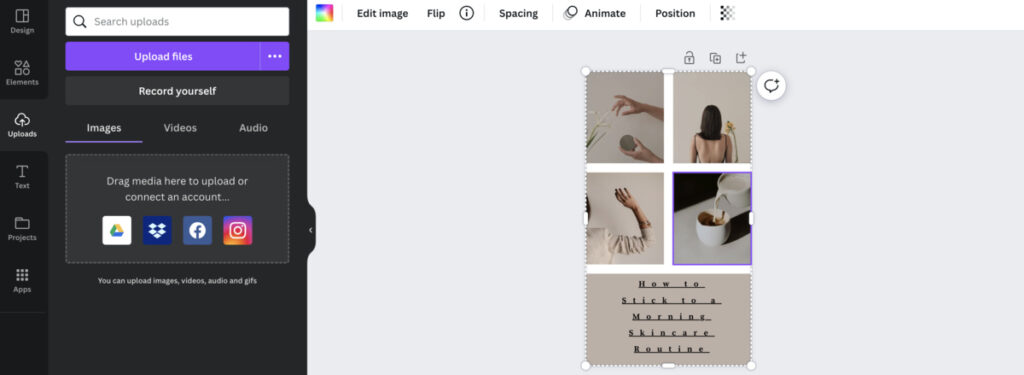
Schritt 8: Herunterladen und teilen
Klicken Sie oben rechts auf die Schaltfläche „Teilen“ und dann auf „Herunterladen“. Wählen Sie den gewünschten Dateityp.
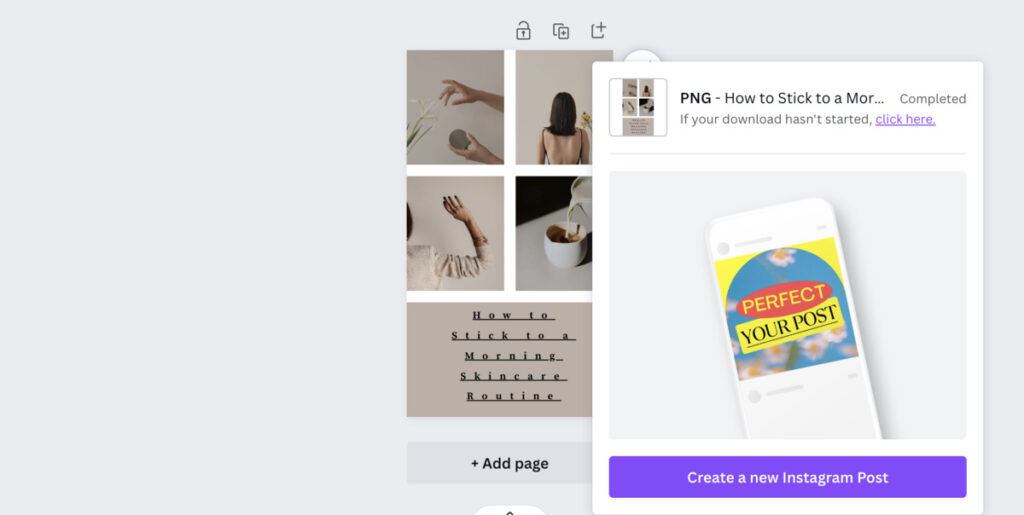
Sie können auch direkt auf Ihr Instagram-Konto herunterladen und teilen, indem Sie auf „In sozialen Netzwerken teilen“ statt auf „Herunterladen“ klicken . Und Sie werden gefragt, wie das Bild veröffentlicht werden soll, und Sie erhalten Auswahlmöglichkeiten für die Social-Media-Plattform.
Sie werden auch gefragt, ob Sie das Bild sofort veröffentlichen oder planen möchten. Klicke auf Weiter und scanne den QR-Code der mobilen Canva-App mit der Kamera deines Telefons, um die App herunterzuladen.
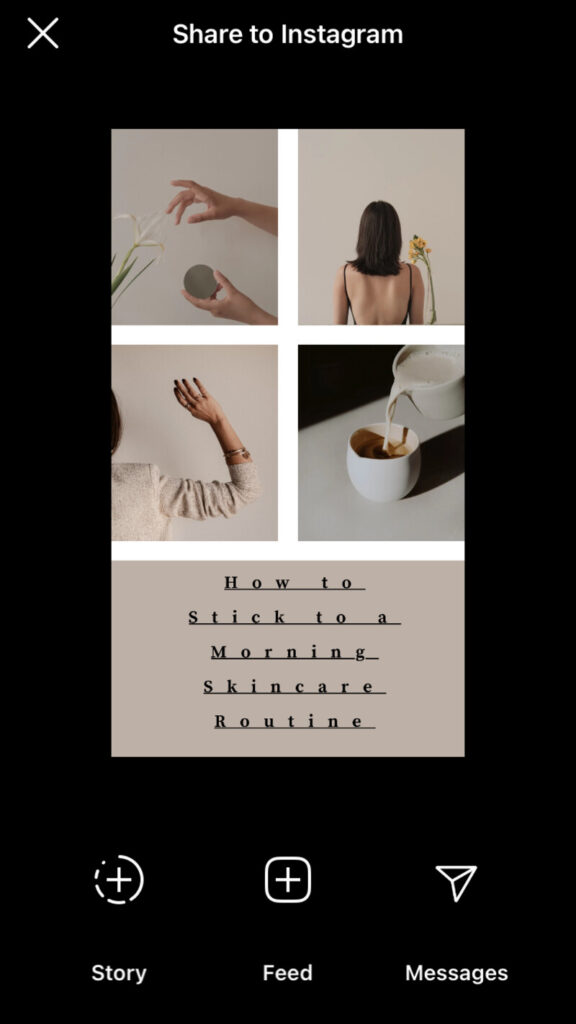
Sobald du deine mobile Canva-App öffnest, ist dies das endgültige Designergebnis, das auf deinem Instagram-Profil geteilt werden kann!
Holen Sie sich problemlose und hochwertige Grafiken von Profis
DIY-Marketing-Designs sind akzeptabel, wenn Sie gerade ein neues Unternehmen gegründet haben. Sobald Ihr Unternehmen jedoch expandiert, haben Sie so viel zu tun, dass die Erstellung von Grafikdesigns wie eine Last erscheinen wird. Ärgern Sie sich nicht. Wir sind hier um zu helfen.
Penji nimmt Ihnen die Last von den Schultern und erledigt alle Designanforderungen Ihres Unternehmens in vier einfachen Schritten:
- Melden Sie sich bei Penjis Plattform für benutzerdefiniertes Design an und reichen Sie die Designbeschreibung ein
- Warten Sie 24 bis 48 Stunden auf den ersten Entwurf
- Verwenden Sie die Point-and-Click-Funktion für unbegrenzte Überarbeitungen
- Laden Sie die Datei herunter und speichern Sie sie
Wenn Sie problemloses Grafikdesign ausprobieren möchten, bieten wir Ihnen heute diesen 15-Prozent-Rabatt an . Melden Sie sich jetzt an und erleben Sie qualitativ hochwertiges, effizientes und erschwingliches Grafikdesign, das Sie sich nie hätten vorstellen können!
